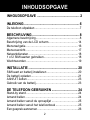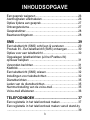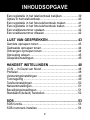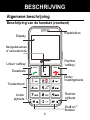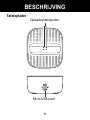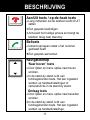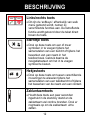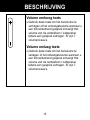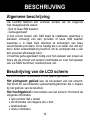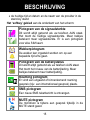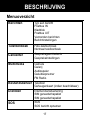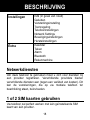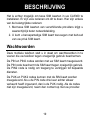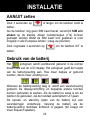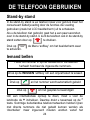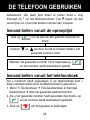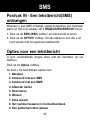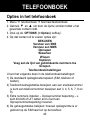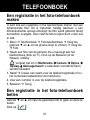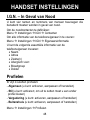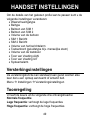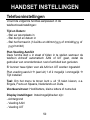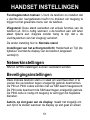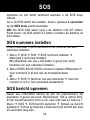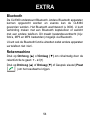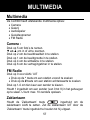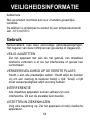Geemarc CL8360 Gebruikershandleiding
- Categorie
- Telefoons
- Type
- Gebruikershandleiding

Nederlands
Versterkte Mobiele Telefoon

1
!!! Bezoek onze website www.geemarc.com
om te controleren of er een recentere versie
van deze gebruikershandleiding is.!!!

2
INHOUDSOPGAVE .............................................. 2
INLEIDING ............................................................ 6
De telefoon uitpakken ........................................................ 7
BESCHRIJVING ................................................... 8
Algemene beschrijving ....................................................... 8
Beschrijving van de LCD scherm ..................................... 14
Menunavigatie.................................................................. 16
Menuoverzicht.................................................................. 17
Netwerkdiensten .............................................................. 18
1 of 2 SIM kaarten gebruiken ........................................... 18
Wachtwoorden ................................................................. 19
INSTALLATIE ..................................................... 20
SIM kaart en batterij installeren ....................................... 20
De batterij opladen ........................................................... 21
AAN/UIT zetten ................................................................ 23
Gebruik van de batterij ..................................................... 23
DE TELEFOON GEBRUIKEN ............................ 24
Stand-by stand ................................................................. 24
Iemand bellen .................................................................. 24
Iemand bellen vanuit de oproeplijst ................................. 25
Iemand bellen vanuit het telefoonboek ............................ 25
Een gesprek aannemen ................................................... 26
INHOUDSOPGAVE

3
Een gesprek weigeren ..................................................... 26
Alarmsignalen uitschakelen ............................................. 26
Opties tijdens een gesprek .............................................. 27
Ontvangstvolume ............................................................. 27
Gesprekstimer.................................................................. 28
Beantwoordingstoon ........................................................ 28
SMS .................................................................... 29
Een tekstbericht (SMS) schrijven & versturen ................. 29
Postvak IN - Een tekstbericht (SMS) ontvangen.............. 30
Opties voor een tekstbericht ............................................ 30
Opgeslagen tekstberichten (uit het Postbus IN)
opnieuw bekijken ............................................................ 31
Verzonden berichten ........................................................ 31
Kladblok ........................................................................... 32
Een tekstbericht (SMS) wissen ........................................ 32
Instellingen voor tekstberichten ....................................... 32
Dienstberichten ................................................................ 35
Laden van de dienstberichten .......................................... 35
Nummerinstelling van de voice-mail ................................ 35
Voice-mail afluisteren ....................................................... 36
TELEFOONBOEK .............................................. 37
Een registratie in het telefoonboek maken ...................... 37
Een registratie in het telefoonboek maken vanuit stand-by
......................................................................................... 39
INHOUDSOPGAVE

4
Een registratie in het telefoonboek bekijken .................... 39
Opties in het telefoonboek ............................................... 40
Een registratie in het foto-telefoonboek maken ............... 41
Een registratie in het foto-telefoonboek bellen................. 41
Een snelkiesnummer opslaan .......................................... 42
Een snelkiesnummer draaien .......................................... 42
LIJST VAN GESPREKKEN ................................ 43
Gemiste oproepen tonen ................................................. 43
Gedraaide oproepen tonen .............................................. 44
Ontvangen oproepen tonen ............................................. 44
Oproeplog wissen ............................................................ 45
Gespreksinstellingen........................................................ 45
HANDSET INSTELLINGEN ............................... 48
I.G.N. – In Geval van Nood .............................................. 48
Profielen ........................................................................... 48
Versterkingsinstellingen ................................................... 49
Toonregeling .................................................................... 49
Telefooninstellingen ......................................................... 50
Netwerkinstellingen .......................................................... 51
Beveiligingsinstellingen .................................................... 51
Standaard (default) herstellen .......................................... 52
SOS..................................................................... 53
SOS functie ...................................................................... 53
SOS nummers instellen ................................................... 54
INHOUDSOPGAVE

5
SOS bericht opnemen...................................................... 54
EXTRA ................................................................ 55
MULTIMEDIA ...................................................... 57
BESTANDSBEHEER .......................................... 58
PROBLEMEN OPLOSSEN ................................ 59
VEILIGHEIDSINFORMATIE ............................... 62
Algemeen ......................................................................... 62
Schoonmaken .................................................................. 62
Omgeving......................................................................... 62
Gebruik ............................................................................ 63
INFORMATIE OVER GEHOORAPPARATEN .... 65
NETWERKDIENSTEN ........................................ 66
GARANTIE ......................................................... 67
RICHTLIJNEN VOOR HERGEBRUIK ................ 68
INHOUDSOPGAVE

6
Gefeliciteerd met de aanschaf van uw Geemarc CL8360 telefoon.
Deze telefoon biedt vele functies zoals een alarm, kalender,
camera, video, SMS tekstberichten, (foto-) telefoonboek,
stemopties met een sprekend toetsenbord, handenvrij telefonie
en sneldraaitoetsen. Er is ook een SOS functie waarin vijf
nummers geprogrammeerd kunnen worden als contactnummers
voor noodgevallen. In geval van nood zullen deze contacten
gebeld worden en een SMS ontvangen door op slechts één knop
in te drukken.
De lettergrootte op de gekleurde LCD display is groot en de
knoppen van het toetsenbord zijn goed te zien en gemakkelijk te
gebruiken. Deze mobiele telefoon geeft een luid belsignaal en
een sterke trilinstelling. Het heeft regelbaar ontvangstvolume dat
een bereik heeft tot max. 35dB met een versterkingstoets. Al
deze kenmerken maken deze telefoon zeer geschikt voor
ouderen, hardhorende of slechtziende mensen of mensen die
eenvoudigweg met het grootste gemak contact willen houden.
Het is belangrijk dat u onderstaande instructies eerst leest zodat
u het beste gebruik van uw Geemarc telefoon maakt. Bewaar
deze gebruikshandleiding voor toekomstige raadpleging op een
veilige plek.
Deze handleiding legt u uit hoe u de telefoon moet gebruiken:
CL8360
INLEIDING

7
De telefoon uitpakken
Wanneer u de telefoon uitpakt, moet u het volgende vinden in
de verpakking:
● 1 CL8360 mobiele telefoon
● 1 Tafeloplader
● 1 Adapter voor de netvoeding
● 1 x Li-polymeer oplaadbare batterij
● 1 Gebruikshandleiding
Voor productondersteuning en hulp gaat u naar onze
website op www.geemarc.com
INLEIDING

8
Algemene beschrijving
Beschrijving van de handset (voorkant)
Display
Draaitoets
Navigatietoetsen
of camerafunctie
Toetsenbord
Koptelefoon
Einde /
Voedingstoets
BESCHRIJVING
Linker ‘softkey’
Rechter
‘softke
y
’
Linker
pijltoets
Rechter
pijltoets
De # en
*
toetsen

9
Beschrijving van de handset (achterkant)
Oplaadcontactpunten
Koptelefoon
-plug
Micro USB poort
Zaklantaarn
Volume
+/-
SOS toets
Achterste
deksel
verwijdering
Luidspreker
BESCHRIJVING
Zaklantaarn
Camera lens

10
Tafeloplader
Oplaadcontactpunten
Micro USB poort
BESCHRIJVING

11
Aan/Uit toets / op-de-haak toets
• Lang indrukken zal de telefoon AAN of UIT
zetten
• Een gesprek beëindigen
•
Annuleert het huidige proces en brengt de
telefoon terug naar stand-by
Beltoets
• Iemand oproepen nadat u het nummer
gedraaid heeft
• Een gesprek aannemen
Navigatieknop
‘Naar boven’ toets
• Door lijsten en menu opties naar boven
scrollen.
• In de stand-by stand is dit een
functiegebonden toets. Het kan ingesteld
worden op handsetinstellingen of
camerafunctie in de stand-by stand.
Omlaag toets
• Door lijsten en menu opties naar beneden
scrollen.
• In de stand-by stand is dit een
functiegebonden toets. Het kan ingesteld
worden op handsetinstellinge.
BESCHRIJVING

12
Links/rechts toets
• Dit zijn de ‘softkeys’: afhankelijk van welk
menu getoond wordt, nemen zij
verschillende functies aan. De betreffende
functie wordt getoond door de tekst direct
boven de toets.
Sterretje toets
• Druk op deze toets om een of meer
symbolen in te voegen tijdens het
samenstellen van een bericht of tijdens het
bewerken van een naam in het
telefoonboek. Gebruik daarna de
navigatietoetsen om het in te voegen
symbool te kiezen.
Hekjestoets
• Druk op deze toets om tussen verschillende
invoeringen te wisselen tijdens het
samenstellen van een tekstbericht of tijdens
het bewerken van de naam van een contact.
Zaklantaarntoets
• Houdt deze toets een paar seconden
ingedrukt in de stand-by stand en de
zaklantaarn zal continu branden. Druk er
nogmaals op om de zaklantaarn uit te
zetten.
BESCHRIJVING

13
Volume omhoog toets
• Gebruik deze toets om het belvolume te
verhogen of het ontvangstvolume wanneer u
een binnenkomend gesprek ontvangt Het
volume van de oortelefoon / luidspreker
tijdens een gesprek verhogen. Er zijn 7
volumeniveau’s.
Volume omlaag toets
• Gebruik deze toets om het belvolume te
verlagen of het ontvangstvolume wanneer u
een binnenkomend gesprek ontvangt Het
volume van de oortelefoon / luidspreker
tijdens een gesprek verhogen. Er zijn 7
volumeniveau’s.
BESCHRIJVING

14
Algemene beschrijving
Uw CL8360 telefoon kan voorzien worden van de volgende
niet-meegeleverde zaken:
- Een of twee SIM kaarten
- Geheugenkaart
U kan ervoor kiezen één SIM kaart te installeren waarmee u
diensten ontvangt van één provider of twee SIM kaarten
waarmee u in staat bent diensten te ontvangen van twee
verschillende providers. Dit is handig als u er zeker van wilt zijn
dat u beter netwerkdekking heeft en om te vermijden dat u van
één provider afhankelijk bent.
U heeft de geheugenkaart nodig voor het opslaan van zowel uw
foto’s als de inhoud van andere multimedia en voor het opslaan
van uw SMS berichten, telefoonboek, etc.
Beschrijving van de LCD scherm
De LCD scherm is verdeeld in drie aparte gebieden:
Het pictogram gebied aan de bovenkant van het scherm:
Het toont de verschillende systeempictogrammen die u helpen
bij het gebruik van de telefoon.
Het hoofdgebied in het midden van het scherm: Het toont de
volgende informatie:
• het nummer dat u draait
• ID informatie van degene die u belt
• telefoonboek
• menu informatie
BESCHRIJVING

15
• de huidige tijd en datum en de naam van de provider in de
stand-by stand
Het ‘softkey’ gebied aan de onderkant van het scherm:
Pictogram van de signaalsterkte
Dit wordt altijd getoond als uw telefoon AAN staat.
Het toont de huidige signaalsterkte. Meer balkjes
betekent meer signaalsterkte. Er is een pictogram
voor elke SIM kaart.
Wekkerpictogram
De wekker kan ingesteld worden om op een
bepaalde tijd af te gaan.
Pictogram van de batterijstatus
Dit wordt altijd getoond als uw telefoon AAN staat.
Het toont het niveau van de batterijlading. Meer
balkjes betekent meer batterijlading.
Roaming pictogram
Er vindt een uitgaand of binnenkomend roaming
gesprek (bijv. een internationaal gesprek) plaats.
SMS pictogram
Een nieuw SMS tekstbericht is ontvangen.
MUTE pictogram
De microfoon is tijdens een gesprek tijdelijk in de
MUTE stand gezet.
BESCHRIJVING

16
STIL pictogram
De telefoon staat in de stille stand. Er zal geen
oproepalarm gegeven worden.
Versterkingspictogram
Het telefoongeluid staat op ‘extra luid’.
Pictogram van de koptelefoon
De koptelefoon is verbonden met de telefoon.
Gemiste oproep
Menunavigatie
De MENU ‘softkey’ of middelste vierkante toets wordt gebruikt
om het menu te activeren. De TERUG ‘softkey’ wordt gebruikt
om in het menu een stap terug te doen.
De ▼ en ▲ toetsen worden gebruikt om door het menu te
scrollen.
▲ terug in het menu
▼vooruit in het menu
De OK ‘softkey’ wordt gebruikt om op een scherm een
handeling / keuze te bevestigen of te kiezen.
BESCHRIJVING

17
Menuoverzicht
Berichten
Typ een bericht
Postbus IN
Kladblok
Postbus UIT
Verzonden berichten
Berichtinstellingen
Telefoonboek
Foto-telefoonboek
Normaal telefoonboek
Callcenter
Gespreksgeschiedenis
Gespreksinstellingen
Multimedia
Camera
Galerij
Audiospeler
Geluidsopnemer
FM Radio
Bestandsbeheer
Telefoon
Geheugenkaart (indien beschikbaar)
Diensten
Internet dienstverlening
SIM gereedschapskist
SIM gereedschapskist
SOS
SOS
SOS bericht opnemen
BESCHRIJVING

18
Instellingen
IGN (in geval van nood)
Geluiden
Versterkingsinstelling
Toonregeling
Telefooninstellingen
Network Settings
Beveiligingsinstellingen
Herstelinstellingen
Extra
Kalender
Taken
Alarm
Bluetooth
Rekenmachine
Netwerkdiensten
Om deze telefoon te gebruiken moet u zich voor diensten bij
een provider registreren. Verschillende providers bieden
verschillende diensten aan (tegen een variëteit van kosten). Dit
kan de voorzieningen, die op uw mobiele telefoon ter
beschikking staan, beïnvloeden.
1 of 2 SIM kaarten gebruiken
Uw telefoon zal perfect werken met één geïnstalleerde SIM
kaart van één provider.
BESCHRIJVING

19
Het is echter mogelijk om twee SIM kaarten in uw CL8360 te
installeren. Er zijn vele redenen om dit te doen. Hier zijn enkele
van de belangrijkste redenen:
1. Met twee SIM kaarten van verschillende providers krijgt u
waarschijnlijk beter netwerkdekking.
2. U kunt u beroepsmatige SIM kaart toevoegen met behoud
van uw privé SIM kaart.
Wachtwoorden
Deze mobiele telefoon stelt u in staat om wachtwoorden in te
voeren die uw telefoon tegen oneigenlijk gebruik beschermen.
De PIN en PIN2 codes worden met uw SIM kaart meegeleverd.
De PIN code beschermt de SIM kaart tegen oneigenlijk gebruik.
De PIN2 code is nodig om toegang te verkrijgen tot bepaalde
diensten.
De PUK en PUK2 codes kunnen met de SIM kaart worden
meegeleverd. Als u de PIN code drie keer achter elkaar
verkeerd heeft ingevoerd, dan is de PUK nodig. Als de codes
niet zijn meegeleverd, neem dan contact op met uw provider.
BESCHRIJVING

20
SIM kaart en batterij installeren
Schakel de telefoon altijd uit en verbreek de verbinding met de
oplader voordat u de batterij verwijdert.
Ga voorzichtig te werk met de SIM kaart. De SIM kaart en de
contacten ervan kunnen gemakkelijk door krassen of
verbuigingen worden beschadigd.
Om het deksel van het batterijvakje te
verwijderen gebruikt u uw nagel of
een ander dun en solide ding. Steek
het in de verwijderinggleuf aan de
achterkant rechtsonder en wrik het
deksel los. Als het eenmaal los is,
verwijdert u het deksel.
Verwijder de batterij (als er al een
batterij in zit).
Schuif een SIM kaart met de gouden
contactpunten naar beneden gericht
onder de zilverkleurige SIM-houder
(zoals te zien hieronder) in de SIM1
sleuf.
U kunt 2 SIM kaarten in deze telefoon steken. Er zijn vele
redenen om dit te doen. Een belangrijke reden is echter dat u
waarschijnlijk beter netwerkdekking krijgt als u twee SIM
kaarten van verschillende providers gebruikt. Maar met één
SIM kaart werkt u telefoon ook perfect!
Let op de contactpunten van de batterij: de gouden
contactpunten moeten naar de rechter onderkant gericht zijn –
INSTALLATIE

21
de tekst op de batterij zal ondersteboven staan. Steek dan de
batterij op zijn plek.
Zet het deksel van het batterijvakje terug op zijn plaats en druk
het licht aan om het vast te zetten.
De batterij opladen
Opladen via de mini USB ingang
Steek de oplader in een wandcontactdoos.
Verbind de kabel van de oplader met de mini USB ingang aan
de onderkant van de telefoon.. Tijdens het opladen begint het
batterijpictogram
zich op te vullen.
Opladen via de oplaadeenheid
Steek de voedingsadapter in een wandcontactdoos.
Verbind de kabel van de oplader met de mini USB ingang op de
oplaadeenheid.
Plaats de telefoon in de oplaadeenheid met de voedingskabel
naar achter gericht en het beeldscherm en toetsenbord naar u
toe. Als u de telefoon in de verkeerde richting in de
oplaadeenheid plaatst, zal het niet opladen.
INSTALLATIE

22
NB: Gebruik alleen maar de met de telefoon meegeleverde
batterijen en oplader. De garantie zal ongeldig zijn als een niet
goedgekeurde kabel wordt gebruikt. Houd de contacten van de
batterij schoon en vrij van vuil. Vermijd verwijdering van de
batterij omdat dit kortsluiting kan veroorzaken.
Als de batterij volledig ontladen is, kan het een paar seconden
duren voordat de oplaadindicatie op de display verschijnt of
oproepen kunnen worden gemaakt.
Voordat de handset voor de eerste keer gebruikt kan
worden, moet de batterij minstens 4 uur lang worden
opgeladen.
INSTALLATIE

23
AAN/UIT zetten
Druk 3 seconden op of langer om de telefoon AAN te
zetten.
Als de telefoon nog geen SIM kaart bevat, verschijnt SIM erin
steken op de display. Alleen noodoproepen (112) kunnen
gemaakt worden totdat de SIM kaart erin gestoken is (niet
mogelijk in alle Europese landen; vraag uw provider).
Druk nogmaals 3 seconden op
om de telefoon UIT te
zetten.
Gebruik van de batterij
Het pictogram wordt voortdurend getoond in de rechter
bovenhoek van de LCD display. Het pictogram geeft de hoogte
van de batterijvoeding aan. Hoe meer balkjes er getoond
worden, des te meer voeding is er.
Wanneer de batterijvoeding laag is, wordt een waarschuwing
getoond. De displayverlichting en bepaalde andere functies
kunnen ophouden te werken. Als de batterij te zwak is om de
telefoon te gebruiken, zal de handset automatisch UIT gaan.
De spreek- en stand-by tijden van de batterij zijn aan
veranderingen onderhevig. Vervang de batterij als de
batterijvoeding merkbaar achteruit is gegaan (dit vraagt om
meer frequent opladen).
INSTALLATIE

24
Stand-by stand
In de stand-by stand is uw telefoon klaar voor gebruik maar het
conserveert batterijvoeding door de functies die voeding
gebruiken (zoals het LCD beeldscherm) uit te schakelen.
Als u de telefoon niet gebruikt, gaat het a een paar seconden
over in de stand-by stand. U kunt de telefoon ook in de stand-by
stand zetten door op
te drukken.
Druk op de Menu ‘softkey’ om het beeldscherm weer
te activeren.
Iemand bellen
Toets het nummer in op het toetsenbord. De telefoon
herhaalt hoorbaar de ingevoerde nummers.
Druk op de WISSEN ‘softkey’ om een onjuist teken te wissen
Druk op en het nummer wordt automatisch gebeld
Druk op om het gesprek te beëindigen
Om een internationale oproep te doen, moet u voor de
landcode de
+ indrukken. Daartoe drukt u tweemaal op de *
toets. Sommige buitenlandse telefoonnetwerken hebben lijnen
met directe nummers die niet gebeld kunnen worden als
‘doorbellen’ maar ingevoerd moeten worden vanaf het
DE TELEFOON GEBRUIKEN

25
toetsenbord. Om deze toch direct te bellen drukt u vlug
driemaal op * na het telefoonnummer. Het P teken zal dan
verschijnen en u kunt het directe nummer dan invoeren.
Iemand bellen vanuit de oproeplijst
Druk op
om de lijst van alle gebelde nummers te
tonen
Gebruik
▼
en
▲
om door de lijst te scrollen totdat u het
gewenste nummer vindt
Markeer het gewenste nummer. Druk nogmaals op
en het nummer wordt automatisch gebeld
Iemand bellen vanuit het telefoonboek
Als u nummers heeft opgeslagen in uw telefoonboek kunt u
deze nummers bellen door het telefoonboek te gebruiken.
1. Menu Æ Telefoonboek Æ Foto-telefoonboek or Normaal
telefoonboek Æ Kies het gewenste telefoonnummer.
2. Als u het gewenste nummer heeft gevonden dan drukt u op
en het nummer wordt automatisch gedraaid.
3. Druk op om het gesprek te beëindigen.
DE TELEFOON GEBRUIKEN

26
Een gesprek aannemen
Wanneer de telefoon over gaat bij een binnenkomende oproep:
• Als de dienst Beller’s ID geactiveerd is, verschijnt het
telefoonnummer van degene die u belt op de display.
• Als het nummer van degene die u belt in het telefoonboek
opgeslagen is, zal de bijbehorende naam ook getoond
worden.
Druk op
om de oproep te beantwoorden
Druk op
om het gesprek te beëindigen
U kunt het volume verhogen of verlagen door de Volume
Omhoog en Volume Omlaag toets aan de linkerkant van de
telefoon te gebruiken.
Een gesprek weigeren
Om een binnenkomend gesprek te weigeren drukt u
op
Alarmsignalen uitschakelen
U kunt alle alarmsignalen en trilfuncties van een
binnenkomende oproep tijdelijk uitschakelen.
Als u een binnenkomende oproep ontvangt, drukt u op de
STIL ‘softkey’
DE TELEFOON GEBRUIKEN

27
Opties tijdens een gesprek
U kunt tijdens een gesprek een aantal functies gebruiken door
op de OPTIE ‘softkey’ te drukken.
U kunt het volgende doen:
• Een gesprek in de wachtstand zetten
• Een van de actieve gesprekken beëindigen
• Het telefoonboek openen
• De gespreksgeschiedenis bekijken
• Berichten
• Geluidsopnemer – een gesprek opnemen
• Achtergrondgeluid (u kunt een achtergrondgeluid maken
voor de beller aan de andere kant van de lijn)
• Mute
Neem contact op met u provider omdat de functies ‘Gesprek
doorschakelen’, ‘Meerdere deelnemersgesprekken’ en
‘Gesprek in de wachtstand’ netwerkondersteuning vereisen.
Ontvangstvolume
Tijdens een gesprek kunt u gebruik maken van de V+ en V-
knoppen aan de linkerkant van de telefoon om het volumeniveau
van de oortelefoon aan te passen. Er zijn 7 volumeniveau’s.
Handenvrij functie
U kunt de in de telefoon ingebouwde luidspreker AAN zetten.
DE TELEFOON GEBRUIKEN

28
Druk op de rechter ‘softkey’. In deze stand is het niet nodig de
handset vast te houden. U hoort de ander door de luidspreker
en de microfoon vangt uw stem op.
NB: Zorg ervoor dat de luidspreker is uitgezet voordat u de
handset tegen uw oor houdt.
Gesprekstimer
Uw handset neemt automatisch de tijdsduur op van elk extern
gesprek. Die tijdsduur wordt getoond tijdens het gesprek en
enkele seconden nadat het gesprek is beëindigd.
Beantwoordingstoon
U heeft de mogelijkheid om de beantwoordingstoon te
veranderen in de stand-by stand. Houdt daartoe de 0 toets
ingedrukt totdat deze instelling op het scherm verschijnt.
DE TELEFOON GEBRUIKEN

29
BERICHTENMENU
Het Berichtenmenu is waar u alle beschikbare acties voor SMS
berichten kunt uitvoeren.
Een tekstbericht vanaf deze telefoon kan maximaal 160 tekens
inclusief spaties bevatten.
Het menu maakt de volgende functies mogelijk:
• Typ een bericht
• Postbus IN
• Kladblok
• Postbus UIT
• Verzonden berichten
• Berichtinstellingen
Een tekstbericht (SMS) schrijven &
versturen
1. Menu Æ Berichten Æ Typ een bericht Æ Tekstbericht (SMS)
of MMS (Multimedia bericht)
2. Typ uw tekstbericht (zie Tekstinvoer in het ‘Telefoonboek’
hoofdstuk)
3. Opties Æ Verstuur naar Æ Voer een nummer in: voer het
eigenlijke nummer in of
kies een nummer uit de lijst in het telefoonboek
4. Opties Æ Verstuur
SMS

30
Postvak IN - Een tekstbericht(SMS)
ontvangen
Wanneer u een SMS ontvangt, speelt de telefoon een hoorbaar
alarm af. Het LCD display zal 1 ONGELEZEN BERICHT tonen.
1. Druk op de BEKIJKEN ‘softkey’ om het bericht te tonen
2. Druk op de OPTIES ‘softkey’ om alle opties te zien die u uit
kunt voeren met het gekozen tekstbericht.
Opties voor een tekstbericht
U kunt verschillende dingen doen met de berichten op uw
telefoon.
Druk op de Opties ‘softkey’.
Nu kunt u de beschikbare opties zien:
1. Bekijken
2. Antwoord met een SMS
3. Antwoord met een MMS
4. Afzender bellen
5. Doorsturen
6. Wissen
7. Alles wissen
8. Het nummer bewaren in het telefoonboek
9. Een aantal berichten wissen
SMS

31
Opgeslagen tekstberichten (uit het
Postbus IN) opnieuw bekijken
Ontvangen tekstberichten blijven in uw telefoon opgeslagen
totdat u deze wist. Hier kunt u oude berichten bekijken:
1. Menu Æ Berichten Æ Postvak IN
2. Scrol naar het bericht dat u opnieuw wilt bekijken
3. Druk op de OPTIES ‘softkey’ Æ Bekijken om het bericht te
bekijken.
Verzonden berichten
Het Postvak UIT bewaart berichten die met succes zijn
verstuurd en bewaard (als de telefoon in Berichteninstellingen
ingesteld is op het bewaren van verzonden berichten).
1. Menu Æ Berichten Æ Verzonden berichten
2. Scrol naar het bericht dat u opnieuw wilt bekijken
3. Druk op de linker ‘softkey’ om het te bekijken
4. Druk op de OPTIES ‘softkey’ om alle opties te zien die u uit
kunt voeren met dit gekozen tekstbericht
5. Deze oproepen zijn:
● Bekijken
● Doorsturen
● Wissen
● Wis alles
● Een aantal berichten wissen
● Details – toon de details van het bericht
SMS

32
Kladblok
Het Kladblok slaat berichten op die u bewaard heeft maar nog
niet heeft verzonden. U krijgt nu de kans om het bericht te
versturen, om bewerken te hervatten of om het te wissen.
1. Menu Æ Berichten Æ Concept berichten
2. Scrol naar het bericht dat u opnieuw wilt bekijken.
3. Druk op de OPTIES ‘softkey’ om alle opties te zien die u uit
kunt voeren met het gekozen tekstbericht.
4. Deze opties zijn Bekijken, Versturen, Bewerken, Wissen,
Alles wissen en Een aantal berichten wissen.
Een tekstbericht (SMS) wissen
U kunt berichten uit het Postbus IN, het Postbus UIT, het
Kladblok of Verstuurde berichten wissen.
1. Menu Æ Berichten Æ Kies Postvak IN, Kladblok, Postvak
UIT of Verzonden berichten Æ Opties Æ Alles wissen Æ Alles
wissen?
Instellingen voor tekstberichten
Dienstencentra distribueren SMS berichten. In het geheugen
van uw mobiele telefoon moet het telefoonnummer van het
dienstencentrum geprogrammeerd zijn. In het algemeen geldt
dat dit al door uw provider is ingesteld.
Menu Æ Berichten Æ Berichtinstellingen Æ Tekstbericht (SMS)
of MMS (Multimedia bericht).
SMS

33
Er zijn veel instellingsmogelijkheden:
SIM
hierin kunt u instellingen veranderen zoals:
Profielinstellingen
U kunt een operator/provider kiezen.
Geldigheidsduur
U kunt bepalen hoelang een afleveringspoging van een
bericht mag duren.
Type bericht
U kunt het type bericht uit de lijst kiezen.
Afleveringsrapport
Elke keer dat u een bericht verstuurt, krijgt u een mededeling
dat het al dan niet met succes verstuurd is.
Antwoordpad
U kunt deze functie activeren bij het beantwoorden van een
bericht. De verzendkosten zijn dan voor rekening van de
ontvanger i.p.v. uzelf.
Voorkeursverbinding
U kunt kiezen uit GPRS & GSM verbindingen of alleen GSM
verbinding.
Voicemail Server
Stel de locatie van de voicemail server in.
SMS

34
Geheugenstatus
Een nuttige optie is om op te vragen hoeveel geheugen van
zowel de SIM kaart als de telefoon is gebruikt en hoeveel er vrij
is. Bijvoorbeeld:
SIM1: 17/100 SIM2: 2/100 Telefoon: 19/200
SMS teller
Toont u hoeveel berichten zijn verstuurd en ontvangen via de in
uw telefoon geïnstalleerde SIM kaarten, met andere woorden,
hoeveel berichten zijn verstuurd en ontvangen via de
respectievelijke providers van iedere SIM kaart. Dit is handig
om de kosten te bewaken die in rekening worden gebracht door
iedere provider voor de berichten verstuurd via hun netwerken.
Deze tellerstanden kunnen worden gewist door op de Herstel
‘softkey’ te drukken.
Verzonden berichten bewaren
Stelt u in staat om het beware van SMS en MMS berichten AAN
of UIT te zetten.
Gebruik de * of # toets om te wisselen tussen berichten
bewaren (AAN) en berichten niet bewaren (UIT).
Voorkeursopslag
Als u BIJ VOORKEUR OP SIM kiest, dan worden nieuwe
berichten standaard op de SIM kaart opgeslagen Als de SIM
kaart vol is, dan worden nieuwe berichten in de telefoon
opgeslagen.
Gebruik de * of # toets om te wisselen tussen bewaren op de
telefoon of bewaren op de SIM kaart.
SMS

35
Dienstberichten
Deze telefoon ondersteunt de ontvangst van dienstberichten,
die informatiediensten van uw provider zijn.
Menu Æ Berichten Æ Berichtinstellingen Æ Dienstbericht Æ
Maak ‘Push’ mogelijk Æ Accepteer alles of Maak onmogelijk
Laden van de dienstberichten
U kunt kiezen hoe u de dienstberichten wilt ontvangen: ‘Prompt’
– suggereer om het binnenkomende bericht te bekijken – of
‘Autom. Lanceren’ – om dienstberichten automatisch te openen
zodat u deze kunt lezen – of u kunt het laden uitschakelen.
Nummerinstelling van de voice-mail
De voice-mail functie stelt u in staat om voice-mail berichten die
andere mensen voor u hebben ingesproken af te luisteren. De
voice-mailbox is een netwerkdienst waarop u zich mogelijk
moet abonneren. Neem contact op met uw provider als u hier
twijfels over heeft. Indien uw dienstverlener u toegang tot
voice-mail verleent, dan is normaalgesproken het
telefoonnummer dat toegang geeft tot het voice-mail systeem
op uw telefoon geïnstalleerd. Als dat niet het geval is wanneer u
voor het eerst naar een bericht luistert, dan wordt u
aangespoord om de naam- en nummerinstellingen in te voeren
om toegang te krijgen tot uw provider’s voicemail-systeem door
de ‘1’ ingedrukt te houden.
SMS

36
Voice-mail afluisteren
Als u een oproep gemist heeft, zal de display van de telefoon
het bericht 1 GEMISTE OPROEP tonen. Druk op BEKIJKEN
en u zult een lijst van alle gemiste oproepen in de oproeplijst
zien. In de stand-by stand kunt u toegang krijgen tot voicemail
door de ‘1’ ingedrukt te houden. U wordt dan verbonden met de
voicemail en kunt uw berichten afluisteren. Volg de instructies
die uw provider u geeft om het voicemail-systeem te gebruiken.
SMS

37
Telefoonnummers en namen kunnen in het telefoonboek
opgeslagen worden. Dit kan bewaard worden op de SIM kaart
of in het geheugen van de telefoon. Het stelt u in staat om
regelmatig gebruikte nummers op te slaan zodat u gemakkelijk
iemand kunt bellen zonder dat u zich het telefoonnummer moet
herinneren of het telkens opnieuw moet invoeren. U kunt
nummers opzoeken en terugvinden om iemand te bellen, een
bericht te sturen of een nummer te gebruiken als een contact in
noodgevallen. Het telefoonboek kan 300 registraties bevatten.
Als u probeert een nieuwe nummer toe te voegen terwijl het
geheugen vol is, dan zal er een waarschuwing getoond worden.
U zult dan een bestaande nummer moeten wissen om het
nieuwe telefoonnummer te kunnen toevoegen. De in het
geheugen van de SIM kaart bewaarde contacten worden
aangegeven met SIM. Het voordeel van dusdanig bewaarde
contacten is dat u de informatie op een andere telefoon kunt
overzetten.
Een registratie in het telefoonboek maken
1. Menu Æ Telefoonboek Æ Normaal telefoonboek Æ Voeg een
nieuw contact toe
2. Selecteer Æ SIM of telefoon
3. Creëer een naam voor de telefoonregistratie m.b.v. het
numerieke toetsenbord (zie hieronder)
4. Voer een nummer in voor de telefoonregistratie
5. Opties Æ Bewaren
TELEFOONBOEK

38
Het numerieke toetsenbord heeft ook letters op de toetsen.
Deze letters worden gebruikt om tekst in te voeren voor een
registratie (of de verandering ervan) in het telefoonboek, SMS
berichten en wanneer contacten in het telefoonboek opgezocht
worden.
Druk op elke toets het relevante aantal keren om de benodigde
letter te krijgen, bijv. druk een keer op ‘5’ om de letter J te
krijgen en druk vier keer snel achter elkaar op ‘7’ om de letter S
te krijgen.
Om naar de volgende letter te gaan wacht u een paar seconden:
de cursor zal als een | verschijnen achter de laatst ingevoerde
letter. Nu mag u de volgende letter invoeren. Gebruik de # toets
om van hoofdletters naar kleine letters (en v.v.) te wisselen.
M.b.v. de # toets kunt u ook naar de nummers gaan. De
invoermodus wordt aan de rechterkant van het veld voor de
naamsregistratie aangegeven door een potlood.
Druk op ‘0’ om een spatie in te voeren.
Druk op de WISSEN ‘softkey’ om het laatst getypte teken te
wissen terwijl u een nummer of naam invoert. Houd de
WISSEN ‘softkey’ lang ingedrukt om alles te wissen (leeg
scherm).
TELEFOONBOEK

39
Een registratie in het telefoonboek
maken vanuit stand-by
Voer het nummer (altijd inclusief het lokale netnummer) m.b.v.
het numerieke toetsenbord in.
1. Opties Æ Bewaren in het telefoonboek
2. Kies SIM1, (optioneel SIM2, of telefoon.
3. Creëer een naam voor de telefoonregistratie m.b.v. het
numerieke toetsenbord (zie hierboven).
4. Als u het contact bewaart in de telefoon krijgt u veel meer
opties om extra gegevens te bewaren zoals:
E-mail adres
Speciale beltoon voor de beller
5. Opties Æ Bewaren
Een registratie in het telefoonboek
bekijken
1. Menu Æ Telefoonboek Æ Normaal telefoonboek
2. Gebruik ▼ en ▲ om door de lijst te scrollen totdat u het
gewenste contact vindt. U kunt ook een contact in het
telefoonboek vinden door alfabetisch te zoeken. Typ de
eerste letter(s) van de naam en u komt automatisch in het
juiste gedeelte van het telefoonboek.
TELEFOONBOEK

40
Opties in het telefoonboek
1. Menu Æ Telefoonboek Æ Normaal telefoonboek
2. Gebruik ▼ en ▲ om door de lijst te scrollen totdat u het
gewenste contact vindt.
3. Druk op de ‘OPTIONS’ (= Opties) ‘softkey’.
4. Op dat contact uit te voeren opties zijn:
BEKIJKEN
Verstuur een SMS
Verstuur een MMS
Oproepen
Bewerken
Wissen
Kopiëren
Voeg aan de lijst van geblokkeerde nummers toe
Groepen
Telefoonboekinstellingen
U kunt het volgende doen in de telefoonboekinstellingen:
1) De standaard opslaglocatie bepalen (SIM, telefoon of
beiden).
2) Telefoonboekregistraties toewijzen aan een snelkiesnummer
(u kunt een telefoonnummer toewijzen aan 3, 4, 5, 6, 7, 8 en
9).
3) Extra nummers instellen – Oproepnummer beperking – u
kunt dit AAN of UIT zetten and u kunt een
Oproepnummerbeperking invoeren.
4) De geheugenstatus bekijken: hoeveel opslagruimte is er
gebruikt op de SIM kaart en op de telefoon.
TELEFOONBOEK

41
Een registratie in het foto-telefoonboek
maken
U kunt ook een registratie in the telefoonboek maken met een
bijbehorende foto. Dit is bijzonder handig wanneer u een
binnenkomende oproep ontvangt: de foto wordt getoond terwijl
de telefoon overgaat. Door naar de foto te kijken kunt u zien wie
er belt.
1. Menu Æ Telefoonboek Æ Foto-telefoonboek Æ Voeg toe
(gebruik ▼ en ▲ om de groene knop te vinden) Æ Voeg toe
Æ Foto
2. Neem een foto van de persoon die u toevoegt aan het
telefoonboek (druk op ‘5’). Druk op de Bewaren (of de
Wissen) ‘softkey’.
Vergeet niet om in Multimedia Æ Camera Æ Opties Æ
Opslag Æ Geheugenkaart t e selecteren voordat de foto’s
worden bewaard.
3. Naam Æ Creëer een naam voor de telefoonregistratie m.b.v.
het numerieke toetsenbord (zie hierboven).
4. Voer een nummer in voor de telefoonregistratie.
5. Bewaren Æ Terug
Een registratie in het foto-telefoonboek
bellen
Gebruik ▼ en ▲ om naar de gewenste foto te gaan en deze te
bellen.
Druk op .
TELEFOONBOEK

42
Een snelkiesnummer opslaan
U kunt een snelkiesnummer aan een registratie in het
telefoonboek toekennen. Dit houdt in dat u heel gemakkelijk
een oproep kunt maken door eenvoudigweg het bijbehorende
nummer in te drukken.
1. Menu Æ Telefoonboek Æ Normaal telefoonboek Æ Voeg een
nieuw contact toe Æ Telefoonboek-instellingen Æ Snel
kiezen
2. Selecteer status: AAN of UIT
3. Nummers instellen – Scrol omlaag naar de naam van het
contact dat u wilt toewijzen aan het nummer. De naam wordt
automatisch ingevuld – NIET bewerken!
4. Druk op OK om het snelkiesnummer en -contact te bewaren.
Een snelkiesnummer draaien
Houdt het gewenste snelkiesnummer (3, 4, 5, 6, 7, 8 of 9)
ingedrukt om het overeenkomstige nummer te bellen.
TELEFOONBOEK

43
Informatie over alle oproepen van en naar deze telefoon is
opgeslagen in de lijst van gesprekken (oproeplijst). Deze
oproepen zijn:
• Gemiste oproepen
• Gedraaide oproepen
• Ontvangen oproepen
Gemiste oproepen tonen
Als u een oproep gemist heeft, wordt de mededeling n
GEMISTE OPROEPEN op de display getoond, bijvoorbeeld: 3
GEMISTE OPROEPEN. Druk op de BEKIJKEN ‘softkey’ om de
details te bekijken of druk op ANNULEREN om af te sluiten. U
kunt ook alle gemiste oproepen bekijken via het menu. Daartoe
doet u het volgende:
1. Menu Æ Callcenter Æ Gespreksgeschiedenis Æ Gemiste
oproepen
2. Gebruik ▼ en ▲ om door de lijst te scrollen totdat u het
gewenste contact vindt.
3. Druk op de OPTIE ‘softkey’ om één van de volgende
handelingen op die registratie in de oproeplijst uit te voeren:
Bekijken
Oproep
Verstuur een SMS
Verstuur een MMS
Bewaren in telefoonboek
Voeg aan de lijst van geblokkeerde nummers toe
Wissen
LIJST van GESPREKKEN

44
Gedraaide oproepen tonen
1. Menu Æ Callcenter Æ Gespreksgeschiedenis Æ Gedraaide
oproepen
2. Gebruik ▼ en ▲ om door de lijst te scrollen totdat u het
gewenste contact vindt.
3. Druk op de OPTIE ‘softkey’ om één van de volgende
handelingen op die registratie in de oproeplijst uit te voeren:
Bekijken
Oproep
Verstuur een SMS
Verstuur een MMS
Bewaren in telefoonboek
Voeg aan de lijst van geblokkeerde nummers toe
Wissen
Ontvangen oproepen tonen
1. Menu Æ Callcenter Æ Gespreksgeschiedenis Æ Ontvangen
oproepen
2. Gebruik ▼ en ▲ om door de lijst te scrollen totdat u het
gewenste contact vindt.
3. Druk op de OPTIE ‘softkey’ om één van de volgende
handelingen op die registratie in de oproeplijst uit te voeren:
Bekijken
Oproep
Verstuur een SMS
Verstuur een MMS
Bewaren in telefoonboek
Voeg aan de lijst van geblokkeerde nummers toe
Wissen
CALL RECORD LIJST van GESPREKKEN

45
Oproeplog wissen
1. Menu Æ Callcenter Æ Gespreksgeschiedenis Æ Oproeplog
wissen
2. Kies Gedraaide oproepen, Gemiste oproepen, Ontvangen
oproepen of Alle oproepen om deze op nul te zetten.
Gespreksinstellingen
Er zijn twee keuzes in de gespreksinstellingen: SIM
oproepinstellingen en Geavanceerde instellingen.
U krijgt toegang tot de SIM oproepinstellingen op de volgende
manier:
Menu Æ Callcenter Æ Gespreksinstellingen Æ SIM
oproepinstellingen
Er zijn veel instellingsmogelijkheden:
Beller’s ID: U kunt kiezen of dit is ingesteld op Verbergen of
Tonen per netwerk.
Oproep in de wachtstand: Dit kan aan- of uitgezet worden.
Controleert u echter of uw provider deze dienst aanbiedt. U
kunt NAVRAAGSTATUS kiezen om uit te zoeken of uw
provider deze dienst aanbiedt.
Doorschakelen: Binnenkomende oproepen kunnen
doorgeschakeld worden naar een ander telefoonnummer
(meestal het voice-mail nummer). U kunt voor deze functie uit 5
opties kiezen:
LIJST van GESPREKKEN LIJST van GESPREKKEN

46
• Alle voice-oproepen doorschakelen: alle binnenkomende
oproepen worden doorgeschakeld.
• Doorschakelen indien onbereikbaar: alle binnenkomende
oproepen worden doorgeschakeld als uw telefoon uit staat
of als u buiten bereik bent.
• Doorschakelen bij geen antwoord: alle binnenkomende
oproepen worden doorgeschakeld als u een oproep niet
aanneemt.
• Doorschakelen bij in gesprek: alle binnenkomende
oproepen worden doorgeschakeld als u in gesprek bent.
• Alle data-oproepen doorschakelen
• Alle doorschakelingen annuleren
Oproepen versperren: U kunt het aantal binnenkomende en
uitgaande gesprekken beperken. U kunt voor deze functie uit 4
opties kiezen:
• Uitgaande oproepen: er kunnen geen uitgaande oproepen
gedaan worden.
• Alle binnenkomende oproepen: er kunnen geen
binnenkomende oproepen ontvangen worden.
• Alles annuleren
• Het wachtwoord van Versperren veranderen
Lijnwisseling: Om Lijn 1 of Lijn 2 te selecteren.
U krijgt toegang tot de Geavanceerde instellingen op de
volgende manier:
Menu Æ Callcenter Æ Gespreksinstellingen Æ
Geavanceerde instellingen
LIJST van GESPREKKEN

47
Er zijn veel instellingsmogelijkheden:
Lijst van geblokkeerde nummers (zwarte lijst): Geeft u de
mogelijkheid om nummers te weigeren en op de zwarte lijst te
zetten.
Automatisch opnieuw draaien: Als u deze instelling activeert,
wordt na een door u bepaalde tijd het gedraaide nummer
automatisch herhaald als u geen gehoor krijgt of de lijn bezet is.
Dit gebeurt zolang als u niet opgehangen heeft.
Gesprekstijd tonen
Gesprekstijd herinnering: Als u een herinnering wilt krijgen
hoe lang u in gesprek bent geweest.
Automatisch snel einde: Om automatisch een gesprek te
beëindigen nadat een bepaalde tijd is verstreken:
1. Menu Æ Callcenter Æ Gespreksinstellingen Æ
Geavanceerde instellingen Æ Autom. snel einde.
2. Druk op # om de instelling AAN of UIT te zetten.
3. Tijd – voer het aantal seconden in dat u een gesprek laat
duren voordat het automatisch beëindigt wordt (1-9999
seconden).
4. Opties - ▼ en ▲ om te Bewaren of te Annuleren.
Beantwoord-modus:
• Willekeurige toets: Als u deze instelling activeert, kunt u
een willekeurige toets indrukken om een binnenkomende
oproep aan te nemen.
• Automatisch beantwoorden als het in de
Koptelefoonstand staat.
LIJST van GESPREKKEN

48
I.G.N. – In Geval van Nood
U kunt vier namen en nummers van mensen toevoegen die
benaderd moeten worden in geval van nood.
Om de noodcontacten te definiëren:
Menu Æ Instellingen Æ IGN Æ Contacten
Om alle informatie van de telefooneigenaar in te voeren:
Menu Æ Instellingen Æ IGN Æ Eigenaarsinformatie
U kunt de volgende essentiële informatie van de
telefooneigenaar invoeren:
• Naam
• Adres
• Ziekte(n)
• Allergisch voor:
• Bloedgroep
• Dokter
Profielen
Er zijn 4 soorten profielen:
- Algemeen (u kunt: activeren, aanpassen of herstellen)
- Stil (u kunt: activeren; om uit te zetten moet u een ander
profiel kiezen)
- Vergadering (u kunt: activeren, aanpassen of herstellen)
- Buitenshuis (u kunt: activeren, aanpassen of herstellen)
Menu Æ Instellingen Æ Profielen
HANDSET INSTELLINGEN

49
Om de details van het gekozen profiel aan te passen kunt u de
volgende instellingen veranderen:
• Waarschuwingstype
• Beltype
• Beltoon van SIM 1
• Beltoon van SIM 2
• Volume van de beltoon
• SIM 1 Bericht
• SIM 2 Bericht
• Volume van het berichtalarm
• Toetsenbord (geluidstype bijv. menselijke stem)
• Volume van de toetstoon
• Toon van Voeding AAN
• Toon van Voeding UIT
• Systeemalarm
Versterkingsinstellingen
De versterkingsfunctie kan standaard aan gezet worden elke
keer dat u een oproep aanneemt of iemand belt.
Menu Æ Instellingen Æ Versterkingsinstellingen
Toonregeling
U heeft de keuze uit de volgende drie ontvangstreactie:
Normale frequentie
Lage frequentie: verhoogt de lage frequenties
Hoge frequentie: verhoogt de hoge frequenties
HANDSET INSTELLINGEN

50
Telefooninstellingen
U kunt de volgende functies aanpassen in de
telefoonboekinstellingen:
Tijd en Datum:
- Stel uw woonplaats in
- Stel de tijd en datum in
- Stel het formaat in (12u/24u en dd/mm/yyyy of mm/dd/yyyy of
yyyy/mm/dd)
Plan Voeding Aan/Uit
Deze functie stelt u in staat of tijden in te stellen wanneer de
telefoon zichzelf automatisch AAN of UIT gaat, zodat de
gebruiker van ononderbroken rust of activiteit kan genieten.
Er kunnen twee tijden voor elk AAN en UIT worden ingesteld:
Plan voeding aan/uit Æ (aan/uit) 1 of 2 mogelijk / onmogelijk Æ
Tijd instellen
Taal: Om het menu te tonen kunt u uit 13 talen kiezen, o.a.
Engels, Frans en Spaans, Nederlands en Duits.
Voorkeursinvoer: Hoofdletters, kleine letters of numeriek
Display instellingen: Instelmogelijkheden zijn:
- Achtergrond
- Voeding AAN
- Voeding UIT
HANDSET INSTELLINGEN

51
Functiegebonden toetsen: U kunt de telefoon zo instellen dat
u slechts één navigatietoets hoeft in te drukken om toegang te
krijgen tot het gewenste menu van de telefoon.
Vliegstand: Deze stand aanzetten zet enkele functies van de
telefoon uit. Dit is nuttig wanneer u de telefoon aan wilt laten
staan tijdens een vliegreis zonder bang te zijn dat u de
vluchtsystemen van het vliegtuig verstoort.
De ander instelling hier is: Normale stand.
Instellingen van het achtergrondlicht: Helderheid en Tijd (de
tijdsduur voordat de display van de telefoon langzaam
verdwijnt)
Netwerkinstellingen
SIM en GPRS instellingen kunnen veranderd worden.
Beveiligingsinstellingen
Deze mobiele telefoon stelt u in staat om wachtwoorden in te
voeren die uw telefoon tegen oneigenlijk gebruik beschermen.
De PIN en PIN2 codes worden met uw SIM kaart meegeleverd.
De PIN code beschermt de SIM kaart tegen oneigenlijk gebruik.
De PIN2 code is nodig om toegang te verkrijgen tot bepaalde
diensten.
Autom. op slot gaan van de display: maakt het mogelijk om
een tijd in te stellen wanneer de display op slot gaat en alleen
HANDSET INSTELLINGEN

52
weer geopend kan worden na het invoeren van een
wachtwoord.
De mogelijke instellingen zijn: Uit / 15 sec. / 30 sec. / 1 min. / 5
min.
Telefoonbeveiliging:
- Telefoonslot: zet de autom. op slot functie aan of annuleert
deze.
- Wachtwoord veranderen: voer de oude PIN code in en voer
daarna de nieuwe op-slot code in.
Standaard (default) herstellen
U kunt alle veranderingen, die u op uw telefoon heeft ingesteld,
ongedaan maken en de fabrieksinstellingen herstellen. Het
standaard (default) wachtwoord is 1122.
HANDSET INSTELLINGEN

53
SOS functie
In geval van nood kunt u een alarm laten klinken door 3
seconden op de SOS knop (aan de achterkant van de telefoon)
te drukken. Een hoorbaar alarm gaat af en alarmberichten (die
u kunt definiëren) worden naar de gespecificeerde ontvangers
gestuurd.
Deze functie is inclusief de volgende functies die u moet
gebruiken om uw SOS functie te configureren:
- SOS
1.
SOS Standinstelling – kies of uw SOS bericht naar de door
u gekozen nummers wordt verstuurd (zie ‘SOS nummers
instellen’ hieronder). U kunt maximaal 5 SOS nummers
configureren. U kunt als alternatief ook het nummer van een
callcenter instellen waarmee dan contact opgenomen wordt
of u kunt deze functie uitzetten.
2.
SOS nummers instellen - u kunt maximaal 5 nummers
configureren waarmee contact opgenomen als u de SOS
knop indrukt. De telefoon zal deze SOS nummers
automatisch na elkaar draaien. Als de andere kant in
gesprek is of een oproep afbreekt, zal onmiddellijk het
volgende nummer gedraaid worden. De telefoon zal deze
nummers draaien totdat de handset uit gezet wordt of geen
voeding meer heeft.
3.
Nummer van een callcenter –voer hier het nummer in.
4. Uitgaand voice-bericht instellen –u kunt het bericht kiezen
dat naar de door u gekozen bestemmingen verzonden zal
worden (het standaard of het door u opgenomen bericht).
- Een SOS bericht opnemen –deze knop indrukken start een
20 seconden durende opname. U kunt hier uw SOS bericht
SOS

54
opnemen en het wordt verstuurd wanneer u de SOS knop
indrukt.
Als u de SOS stand wilt verlaten, drukt u opnieuw 3 seconden
op de SOS knop wordt verzonden.
NB: Als SOS AAN staat, kunt u de telefoon niet UIT zetten.
Eerst moet u de SOS stand UIT zetten voordat u de telefoon uit
kunt zetten.
SOS nummers instellen
U kunt maximaal 5 SOS nummers of het nummer van een
callcenter instellen.
1. Menu Æ SOS Æ SOS Æ SOS nummers instellen Æ
Maximaal 5 nummers instellen
Of (afhankelijk van wie u wilt bellen in geval van nood)
Nummer van een callcenter instellen.
2. MenuÆSOSÆSOSÆSOS nummers instellenÆBewerkenÆ
Voer nummers in al dan niet uit het telefoonboek
of
3. Menu Æ SOS Æ Nummer van een callcenter Æ Voer het
nummer in m.b.v. het numerieke toetsenbord
SOS bericht opnemen
Neem een informatief bericht op dat uw hulpverleners zal
assisteren in geval van nood. Bijvoorbeeld, ?Dit is Jannie Smit,
ik heb mezelf verwond. Kom a.u.b. naar mijn huis en help mij.?
Menu Æ SOS Æ SOS bericht opnemen Æ Spreek uw bericht
duidelijk in Æ Druk op Stop als u klaar bent (het bericht kan max.
20 seconden lang zijn).
SOS

55
EXTRA
De organisator heeft veel handige functies.
Kalender
U kunt de kalender bekijken, snel naar een bepaalde datum
gaan en zonodig evenementen toevoegen (met een alarm).
Gebruik de * toets om naar links te gaan en de # toets om naar
rechts te gaan. Gebruik de ▼ en ▲ toetsen om omhoog of
omlaag te gaan.
Taken
U kunt een geprioriteerde Te Doen lijst instellen (zonodig met
waarschuwingsherinneringen).
Alarm
Indien gewenst, kan ook een wekker ingesteld worden om op
bepaalde tijden af te gaan. De wekker kan ingesteld worden om
één keer of herhaaldelijk in een wekelijks schema af te gaan.
Vijf verschillende wektijden kunnen ingesteld worden. Druk op
een willekeurige toets om het geluid van de wekker te stoppen.
De wekker zal elke 5 minuten afgaan totdat u de wekker
daadwerkelijk UIT zet of op drukt.
De wekker zal nog steeds werken als de telefoon uit staat.
Zorg er echter voor dat de belsignalen niet in de stille stand
staan want anders hoort u de wekker niet!
EXTRA

56
Bluetooth
De CL8360 ondersteunt Bluetooth. Andere Bluetooth apparaten
kunnen opgezocht worden en evenzo kan de CL8360
gevonden worden. Het Bluetooth wachtwoord is 0000. U kunt
verbinding maken met een Bluetooth koptelefoon of wellicht
met een andere telefoon. Dit maakt bestandsoverdracht (bijv.
foto’s, MP3 en MP4 bestanden) mogelijk via Bluetooth.
U kunt ook de Bluetooth functie uitzetten zodat andere apparaten
uw telefoon niet ‘zien’.
Rekenmachine
Druk op Omhoog (▲) of Omlaag (▼) om cirkelmatig door de
rekenfunctie te gaan: + - x /(÷)
Druk op Omhoog (▲) of Omlaag (▼) of Gesprek sleutel (Praat
) om het resultaat te krijgen.
EXTRA

57
Multimedia
De CL8360 heeft uitstekende multimedia opties:
• Camera
• Galerij
• Audiospeler
• Geluidsopnemer
• FM Radio
Camera :
Druk op 5 om foto’s te nemen.
▼ en ▲ om in of uit te zoomen.
Druk op 2 om de beeldkwaliteit in te stellen.
Druk op 1 om de beeldgrootte in te stellen.
Druk op 4 om de witbalans in te stellen.
Druk op 6 om de vertragingstimer in te stellen.
FM Radio
Druk op 0 voor AAN / UIT
• Druk op de * toets om een station vooruit te zoeken
• Druk op de # toets om een station achterwaarts te zoeken
Druk op 1-0 om tien keer een zender te kiezen.
Houdt 1 ingedrukt om een zender (van 0 tot 9) in het geheugen
op te slaan. U kunt max. 10 zenders opslaan.
Zaklantaarn
Houdt de ‘Zaklantaarn’ toets
ingedrukt om de
zaklantaarn AAN te zetten. Zet de zaklantaarn UIT door de
‘Zaklantaarn’ toets ingedrukt te houden tot hij uitgaat.
MULTIMEDIA

58
Bestandsbeheer
Bestandsbeheer bevat alle bestanden die gebruikt worden door
de vele telefoonapplicaties. Er is een map voor elk van de
volgende applicaties:
• Antwoordapparaat
• Geluid
• Download
• Mijn Muziek
• Foto’s
• Foto-telefoonboek
U kunt elk bestand in deze mappen manipuleren op de
standaard manier: bekijken, hernoemen, wissen, sorteren,
kopiëren, verplaatsen, details oproepen, versturen.
BESTANDSBEHEER

59
Telefoon kan niet AAN gezet worden.
• Controleer of er een batterij in zit en controleer dat het er op
de juiste manier ingestoken is.
Er verschijnt niets op de display.
• Controleer of de handset is ingeschakeld.
• Controleer dat de batterij en de SIM kaart er ingestoken zijn.
De display staat op slot terwijl de telefoon aanstaat.
• Voer de PUK in om de SIM kaart te ontgrendelen.
Er wordt geen signaalpictogram getoond.
• Er is geen verbinding met het netwerk. Verplaats u om te
proberen of u in een gebied komt waar wel verbinding is.
• Neem contact op met uw dienstverlener.
Ik krijg een bericht dat een bepaalde functie
onmogelijk is.
• Uw dienstverlener kan de gevraagde functie niet verlenen of
u moet zich op die dienst abonneren. Neem contact op met
de provider.
Geen display tijdens het opladen.
• Het lading van de batterij is zeer laag. Wacht een paar
minuten.
‘Steek er een SIM kaart in’ of ‘Beperkte
dienstverlening’ wordt getoond.
• Zorg ervoor dat de SIM kaart er op de juiste manier in
ingestoken.
PROBLEMEN OPLOSSEN

60
De batterij ontlaadt snel of kan helemaal niet worden
opgeladen.
• Laadt de batterij voor 4 uur.
• Zet de telefoon op de juiste manier in de oplaadeenheid of
verbindt de oplaadeenheid op de juiste manier. Maak de
contactpuntjes van uw mobiele telefoon en de
oplaadeenheid schoon met een zachte, droge doek.
• Probeer een nieuwe batterij.
De telefoon opladen is onmogelijk.
• Controleer de adapterverbindingen.
• Als de temperatuur lager is dan -10℃of hoger dan 55℃, ga
dan naar een plek zonder zulke extreme temperaturen.
• Probeer een nieuwe batterij.
Verbinding met het netwerk is mislukt.
• Het signaal is te zwak of er kan interferentie van radio’s zijn.
• Is de SIM kaart op de juiste manier geïnstalleerd of
beschadigd? Als de SIM kaart beschadigd is, vraag dan een
vervanging van uw dienstverlener.
Ik kan niet opbellen
• Controleer of de rekening(en) voor de telefoon zijn betaald
• Controleer of de SIM kaart geldig is
• Controleer of Oproepnummerbeperking is ingesteld
• Verzeker u ervan dat u de groene draaiknop hebt ingedrukt
• Is de SIM kaart geregistreerd op het netwerk?
• Is Uitgaande gesprekken blokkeren actief?
PROBLEMEN OPLOSSEN

61
• Er kan een probleem zijn met het netwerk. Neem contact op
met uw provider.
• Controleer het nummer van de provider, het lokale
netnummer of het NMC nummer (zie de Handset
Instellingen).
Ik kan geen gesprek aannemen.
• Controleer of de rekening(en) voor de telefoon zijn betaald.
• Controleer of de SIM kaart geldig is.
• Controleer of Oproepnummerbeperking is ingesteld.
• Zijn de balkjes van binnenkomende gesprekken actief?
• Is de functie ‘doorschakelen’ actief?
De toetsen lijken op slot te staan.
• Schakel de telefoon uit en daarna weer aan
Het nummer van de beller wordt niet getoond
• Verzeker u ervan dat u op deze service geabonneerd bent.
Neem contact op met uw dienstverlener.
• Degene die u belt kan zijn gegevens geblokkeerd hebben.
• Laat de telefoon een paar keer overgaan, want er kan
vertraging optreden in de ontvangst van de Beller’s ID
informatie.
Andere, niet hierboven genoemde problemen.
• Controleer de gehele gebruiksaanwijzing.
• Schakel de telefoon uit en daarna weer aan. Zie of het
probleem zich nog steeds voordoet.
PROBLEMEN OPLOSSEN

62
Algemeen
Gebruik alleen de met het product meegeleverde voeding.
Gebruik alleen de meegeleverde en goedgekeurde oplaadbare
batterij.
Maak het basisstation of de handset niet open (behalve voor
het vervangen van de batterijen van de handset of de SIM
kaart). Neem voor alle reparaties contact op met de helpdesk.
Gooi nooit batterijen in vuur. Er bestaat dan ernstig risico op
explosie en/of het vrijkomen van giftige chemicaliën.
Verwijder de batterij als u zeker weet dat u de telefoon voor
meer dan een maand niet zult gebruiken.
Schoonmaken
Maak de telefoon met een zachte doek schoon. Houdt de
oplaadcontacten van het basisstation en de handset schoon.
Nooit schuur- of schoonmaakmiddelen gebruiken: deze kunnen
de afwerklaag of de elektrische onderdelen aan de binnenkant
beschadigen.
Omgeving
Nooit aan direct zonlicht blootstellen.
Zorg er altijd voor dat er een vrije luchtstroom over de
oppervlakten van de telefoon is.
Zet geen enkel deel van uw product in water en gebruik het niet
in vochtige of natte omstandigheden zoals bijvoorbeeld in
VEILIGHEIDSINFORMATIE

63
badkamers.
Stel uw product niet bloot aan vuur of andere gevaarlijke
condities.
De telefoon is ontworpen te werken bij een temperatuurbereik
van -10°C tot 55°C.
Gebruik
Samenvattend, lees deze eenvoudige gebruiksaanwijzingen.
Het negeren van deze richtlijnen kan gevaarlijk of illegaal zijn.
VEILIG AANZETTEN
Zet het apparaat niet aan als het gebruik van draadloze
telefoons verboden is of als het interferentie of gevaar kan
veroorzaken.
VERKEERSVEILIGHEID OP DE EERSTE PLAATS
Houdt u aan alle plaatselijke wetten. Houdt altijd de handen
vrij om een voertuig te besturen terwijl u rijdt. Terwijl u rijdt
moet verkeersveiligheid altijd voorrang hebben.
INTERFERENTIE
Alle draadloze apparaten kunnen vatbaar zijn voor
interferentie. Dit kan de prestatie beïnvloeden.
UITZETTEN IN ZIEKENHUIZEN
Volg elke beperking op. Zet het apparaat uit nabij medische
apparatuur.
VEILIGHEIDSINFORMATIE

64
UITZETTEN IN VLIEGTUIGEN
Volg elke beperking op. Draadloze apparaten kunnen
interferentie in vliegtuigen veroorzaken.
UITZETTEN TIJDENS TANKEN
Gebruik het apparaat niet in tankstops. Niet gebruiken in de
buurt van brandstof of chemicaliën.
UITZETTEN WAAR GEWERKT WORDT MET
EXPLOSIEVEN
Volg elke beperking op. Gebruik het apparaat niet op plaatsen
waar gewerkt wordt met explosieven.
VERSTANDIG GEBRUIK
Alleen gebruiken in de normale stand zoals uitgelegd in de
documentatie van het product.
BACK-UP KOPIEEN
Denk eraan back-up kopieën of een geschreven verslag van
alle belangrijke informatie te maken.
OPLADEN
Gebruik de telefoon niet tijdens het opladen.
VEILIGHEIDSINFORMATIE

65
Sommige telefoons worden getest op comptabiliteit met
gehoorapparaten. Als de doos van uw model een label met
‘Geclassificeerd voor Gehoorapparaten’ heeft, dan geldt de
volgende verklaring. Gebruikers kunnen een zoemend,
gonzend of gierend geluid horen wanneer sommige mobiele
telefoons worden gebruikt dichtbij sommige gehoorapparaten
(zoals een cochleair implantaat). Sommige gehoorapparaten
zijn minder gevoelig voor deze interferentie dan andere
apparaten en telefoons kunnen ook verschillende
hoeveelheden interferentie opwekken. De draadloze
telefoonbranche heeft classificaties ontwikkeld voor sommige
mobiele telefoons om gebruikers van gehoorapparaten te
helpen bij het vinden van telefoons die compatibel zijn met hun
gehoorapparaten. Niet alle telefoons zijn geclassificeerd.
Geclassificeerde telefoons hebben hun classificatie op de doos
of op een label op de doos. Deze classificaties zijn geen
garanties. De resultaten zullen afhankelijk van de gebruiker’s
gehoorapparaat en het niveau van gehoorsverlies variëren. Als
uw gehoorapparaat gevoelig is voor interferentie, dan kan het
gebeuren dat u een geclassificeerde telefoon niet tot
onverdeeld genoegen kan gebruiken. De telefoon uitproberen
met uw gehoorapparaat is de beste manier om er achter te
komen of het aan uw persoonlijke behoeften voldoet.
INFORMATIE OVER
GEHOORAPPARATEN

66
Om de telefoon te gebruiken moet u de service hebben van een
dienstverlener van draadloze diensten. Vele functies van dit
apparaat hangen af van de kenmerken in het draadloze
netwerk. Deze netwerkdiensten zouden niet beschikbaar
kunnen zijn in alle netwerken of u moet specifieke
overeenkomsten met uw dienstverlener sluiten voordat u
bepaalde netwerkdiensten kunt gebruiken. Het kan nodig zijn
dat uw dienstverlener u extra instructies over het gebruik ervan
geeft en uitlegt welke onkosten dit met zich meebrengt.
Sommige netwerken kunnen beperkingen hebben die van
invloed zijn op het gebruik van netwerkdiensten. Bijvoorbeeld,
niet alle netwerken ondersteunen alle tekens en diensten die
taalafhankelijk zijn.
Uw dienstverlener kan hebben vereist dat bepaalde functies in
uw apparaat niet in werking worden gesteld of niet worden
geactiveerd. Als dit het geval is dan zullen zij niet in het menu
van uw apparaat verschijnen. Uw apparaat kan ook speciaal
geconfigureerd zijn. Deze configuratie kan veranderingen in
menunamen, menuvolgorde en pictogrammen omvatten. Neem
contact op met uw provider voor meer informatie.
NETWERKDIENSTEN

67
Vanaf het moment dat u uw Geemarc product heeft gekocht,
garandeert Geemarc het voor 2 jaar. Tijdens deze periode zijn
alle reparaties of vervangingen (aan ons de keuze) gratis.
Mocht u problemen ondervinden, neem dan contact op met
onze Helpdesk of ga naar onze website op www.geemarc.com.
Ongelukken, verwaarlozing of breuk aan welk onderdeel dan
ook worden niet door de garantie gedekt. Er mag niet geknoeid
worden met het product of uit elkaar gehaald worden door
iemand die niet een erkende Geemarc vertegenwoordiger is.
De Geemarc garantie beperkt op geen enkele manier uw
wettelijke rechten.
BELANGRIJK: UW ONTVANGSTBEWIJS IS ONDERDEEL
VAN UW GARANTIE EN MOET BEWAARD EN GETOOND
WORDEN VOOR HET GEVAL DAT U GARANTIE CLAIMT.
VERKLARING: Hierbij verklaart Geemarc dat dit product
voldoet aan de essentiële vereisten en andere relevante
condities van de Richtlijn 2014/53/UE betreffende
radioapparatuur en telecommunicatie eindapparatuur en in het
bijzonder aan Artikel 3, paragraaf 1a, 1b en 2. De telefoon werkt
niet als de lijnvoeding lager dan 18 mA is.
Elektrische verbinding: Dit apparaat is ontworpen om slechts
te functioneren met 230V / 50Hz voeding. (Geclassificeerd als
‘gevaarlijk voltage’ volgens de EN60950 norm.) Het apparaat
heeft geen geïntegreerde AAN/UIT schakelaar. Om de voeding
uit te schakelen moet u de voeding van het lichtnet uitschakelen
of de wisselstroomadapter uit de wandcontactdoos
halen. Zorg er bij installatie voor dat u gemakkelijk bij
de contactdoos van het lichtnet kunt komen.
GARANTIE

68
De afgedankte elektrische en elektronische apparatuur (AEEA /
Engels: WEEE) richtlijn is opgesteld om producten die aan het
einde van hun nuttig gebruik zijn gekomen op de beste manier
voor hergebruik geschikt te maken.
Wanneer dit product niet langer gebruikt wordt, gooi het dan
niet weg met uw huisvuil.
Gebruik liever een van de volgende stortingsopties:
- Verwijder de batterijen en doe deze in een daartoe geschikte
AEEA container. Gooi het product in een daartoe geschikte
AEEA container.
- Of geef het oude product aan uw winkelier. Als u een nieuw
apparaat koopt, moeten zij dit accepteren.
Als u deze instructies in acht neemt, zorgt u voor de menselijke
gezondheid en beschermt u het milieu.
Voor productondersteuning en hulp gaat u naar onze
website op www.geemarc.com
RICHTLIJNEN VOOR HERGEBRUIK

69

70

71
UGCL8360_NL_v1.0
-
 1
1
-
 2
2
-
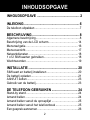 3
3
-
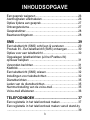 4
4
-
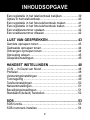 5
5
-
 6
6
-
 7
7
-
 8
8
-
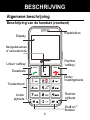 9
9
-
 10
10
-
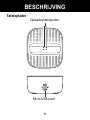 11
11
-
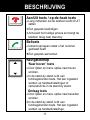 12
12
-
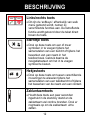 13
13
-
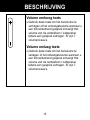 14
14
-
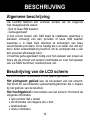 15
15
-
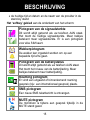 16
16
-
 17
17
-
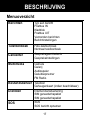 18
18
-
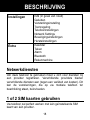 19
19
-
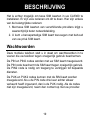 20
20
-
 21
21
-
 22
22
-
 23
23
-
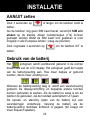 24
24
-
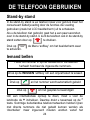 25
25
-
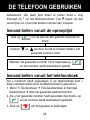 26
26
-
 27
27
-
 28
28
-
 29
29
-
 30
30
-
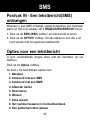 31
31
-
 32
32
-
 33
33
-
 34
34
-
 35
35
-
 36
36
-
 37
37
-
 38
38
-
 39
39
-
 40
40
-
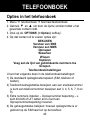 41
41
-
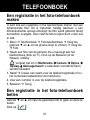 42
42
-
 43
43
-
 44
44
-
 45
45
-
 46
46
-
 47
47
-
 48
48
-
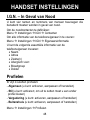 49
49
-
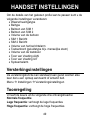 50
50
-
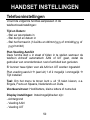 51
51
-
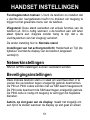 52
52
-
 53
53
-
 54
54
-
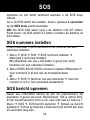 55
55
-
 56
56
-
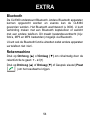 57
57
-
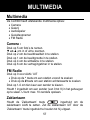 58
58
-
 59
59
-
 60
60
-
 61
61
-
 62
62
-
 63
63
-
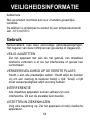 64
64
-
 65
65
-
 66
66
-
 67
67
-
 68
68
-
 69
69
-
 70
70
-
 71
71
-
 72
72
Geemarc CL8360 Gebruikershandleiding
- Categorie
- Telefoons
- Type
- Gebruikershandleiding
Gerelateerde papieren
-
Geemarc CL8600 Gebruikershandleiding
-
Geemarc CL8510 Gebruikershandleiding
-
Geemarc CL8510 Gebruikershandleiding
-
Geemarc CL8700 Gebruikershandleiding
-
Geemarc CL8150 Gebruikershandleiding
-
Geemarc CL8000 Gebruikershandleiding
-
Geemarc CL8500 Gebruikershandleiding
-
Geemarc CL8500 Gebruikershandleiding
-
Geemarc CL8500 Gebruikershandleiding
-
Geemarc CL8400 BT Gebruikershandleiding